VOB MP4�ϊ��t���[�\�t�g�������߁bWindows10��VOB��MP4�ɖ����ϊ�������@

-

�gVOB�t�@�C����MP4�ɕϊ�����\�t�g�ŁA���S���ȒP�A�m���ȃ\�t�g�������Ă��������B�ł���t���[�\�t�g�������ł��B�g���Ă���OS��Windows10�ł��B�h
-

�gVOB�t�@�C����MP4�ɕϊ��������̂ł����A�������߂̃t���[�\�t�g�������Ă��������B�o���邾�����掿�̂܂܂�MP4�ɂ������ł��B�X�������肢���܂��B�h
���t�[�m�b�܂ł́A��L�̂悤�Ȏ��₪��������܂��B
VOB����t�@�C����DVD-Video�K�i�ŗ��p�����`���̈�ŁAMPEG-2�X�g���[�~���O�Ɋ�Â��Ă���̂ŁAMPEG-2�R�[�f�b�N���������Ă��郁�f�B�A�v���[���[�����ōĐ��ł��܂��B������AVOB�t�@�C�����T�|�[�g����@��͏��Ȃ��A��Ԃ̐l�C���f�B�A�v���[���[��Windows MediaPlayer�ł�VOB�t�@�C�����Đ����邱�Ƃ͂ł��܂���B
������AVOB�Đ������������邽�߂ɁA�ȉ��ł�VOB��ėp���̍���MP4����t�@�C���ɕϊ�������@�ɂ��Ă��Љ�Ă����܂��B
VOB MP4�ϊ��t���[�\�t�g�������߁bWindows10��VOB��MP4�ɖ����ϊ�������@
VOB��iPhone/iPad/iPod Touch/Android�[��/PS4/Xbox One/Apple TV/QucikTime/VLC/HDD/USB�Ȃǂ̋@��ōĐ��������I�Ǝv���l�͑�����������܂��AVOB����`���͂����@��ōĐ��\�ȃt�H�[�}�b�g�ł͂Ȃ����߁A���I��VOB MP4�ϊ��t���[�\�t�g�𗘗p���Ȃ��Ɣ�r�I����ł��B
����́A���S�҂ł��g���₷���A���쐫���ǂ�VOB MP4�ϊ��t���[�\�t�g�������L���O�`���ł������߂��܂��BWindows10�œ���ł��A����N���b�N���邾���ŁAVOB����t�@�C����MP4�ɖ����ϊ��ł��܂��B����ŁA�X�}�z�iiPhone/Android�j/���f�B�A�v���[���[�iVLC/Windows Media Player/GOM Player/DivX Player�j/PC�ōĐ��ł��܂��B
�i2�jVOB MP4�ϊ��t���[�\�t�g�FWinxvideo AI
�}���`���f�B�A�\�t�g�E�F�A�ŁA�\�t�g�E�F�A�͓��{��ƕ\�L�ł��A�C���^�[�t�F�[�X�������I�ŁA���S�҂ł�������₷������ł��܂��B
�ő�ȓ����ƌ����AVOB��MP4�ɕϊ����邱�Ƃ͂������AAI���掿���A����ҏW�A�f�X�N�g�b�v��Web�J�����̉f����^�悷��L���v�`���@�\�܂Ŏ������Ă��܂��BDVD���b�s���O�ɂ��ẮA�R�s�[�K�[�h����������@�\�������A�R�s�[�K�[�h����������DVD�t�H���_�̒���VOB�t�@�C����MP4�Ƀ��b�s���O�ł��܂��B
�܂��A��{�I�ȓ���ҏW�@�\���������A�����̓���������A�v��Ȃ������i��ʃT�C�Y��ځj���J�b�g�A������lj��A�G�t�F�N�g�������A��]�E���]�A�O���[�X�P�[���A�F���]�A�m�C�Y�A�~���[�����O�ACMYK�A�����Y�i��u���j��A�r�l�b�g�A���F�A�G�b�W���o�A�G���{�X�A�r���e�[�W�A�y���L�A�N�����A�u���[�A�e�N�j�J���[�AGIF�쐬�Ȃǂ����R�ɍs���܂��B
-

Winxvideo AI���N�����āA���C����ʂɂ���u�ϊ��v���N���b�N���܂��B
-

����ϊ���ʂ��\������܂��B�����ŁA����ɂ���u�{����v���N���b�N���āAVOB�t�@�C�����\�t�g�E�F�A�ɓǂݍ��܂��܂��B
-

VOB��MP4�ɕϊ��������āA�����ɂ���uMP4�v�`����I�������OK�ł��B
-

�m�F���Ă���A�E���ɂ���u�Q�Ɓv�{�^�����N���b�N���āA�o�͂���MP4�t�@�C���̕ۑ�����w�肵�܂��B���̌�A�uRUN�v���N���b�N���āAVOB��MP4�ɖ����ϊ�����v���Z�X���X�^�[�g�B
-

Winxvideo AI�bVOB��MP4�ɕϊ�������@
�i3�jVOB MP4�ϊ��t���[�\�t�g�FDVDFab����ϊ�
DVDFab�Ђ���J�������\�t�g�E�F�A�ł��B���L���o�̓v���t�@�C���������߁A����t�@�C����l�X�ȃr�f�I/�I�[�f�B�I�t�H�[�}�b�g�ɕϊ��ł��܂��B������AVOB����t�@�C����MP4�ɕϊ�����̂����ȒP�ł��B
���[�r�[�S�̂Ǝw��ӏ��̂݁A�I�[�f�B�I�Ǝ����X�g���[���I���œ����ϊ�������A�I�[�f�B�I�ƃr�f�I �t�H�[�}�b�g�A�r�b�g���[�g�Ȃǂ̃p�����[�^�[�����R�ɒ������Ă��瓮���ϊ����邱�Ƃ��ł��܂��B
�܂��ABGM�ݒ�A�N���b�s���O�i�s�v�ӏ��폜�j�A�I�[�v�j���O�A�G���h���[���A�f�R���[�V�����i�r�f�I�G�t�F�N�g�j�A�o���҃N���W�b�g�ȂǂƂ������m�����j�A�ҏW�@�\�������A���R��VOB����t�@�C����ҏW�ł��܂��B
DVDFab����ϊ����n�[�h�E�F�A�A�N�Z�����[�V�����Z�p������A�����œ���ϊ����s���܂��B
�X�ɁA����_�E�����[�h�@�\������A�j�R�j�R����A�c�C�b�^�[�Ȃ�200�ȏ�̃T�C�g���炨�C�ɓ���̓����ۑ��ł��܂��B
- ���r���[�E�]���F
- �������̓��o�͂ɑΉ��������Ƀp���t���ȓ���ϊ��\�t�g���ƕ]������܂��B�����t�@�C����2D����t�@�C���͂������A3D����t�@�C���̕ϊ����\�ł��B�����ł̏ꍇ�͈ꕔ�@�\�������p�ł��A30���Ԃ̎��p���Ԃ�����܂��B
-

�V����DVDFab 11���C���N���C�A���g�𗧂��グ�A�g�b�v���j���[�ɂ���u�ϊ��v���W���[���ɃA�N�Z�X���܂��BVOB�t�@�C�������C���C���^�[�t�F�[�X�Ƀh���b�O���h���b�v���܂��B����Ƃ��A�u�{�v���N���b�N���ĕϊ�����VOB�t�@�C����lj����܂��B
-

�o�͌`����I������ɂ́A����ɂ���v���t�@�C���X�C�b�`���[�Ɉړ����܂��BVOB��MP4�ɕϊ����邽�߁A�u�t�H�[�}�b�g�v�^�u��I�����Ă���A�uMP4�v��I�т܂��B
-

VOB����MP4�ւ̕ϊ���i�߂�O�ɁA�����Ԃ������ăr�f�I��ݒ肵�܂��B
-

���ׂĂ��m�F������A��ԉ��́u�ۑ���v���g�p���ĐV�����t�@�C����ۑ�����ꏊ��I�����āA���ɗΐF�́u�J�n�v�{�^�����N���b�N����VOB��MP4�ւ̕ϊ����X�^�[�g�B
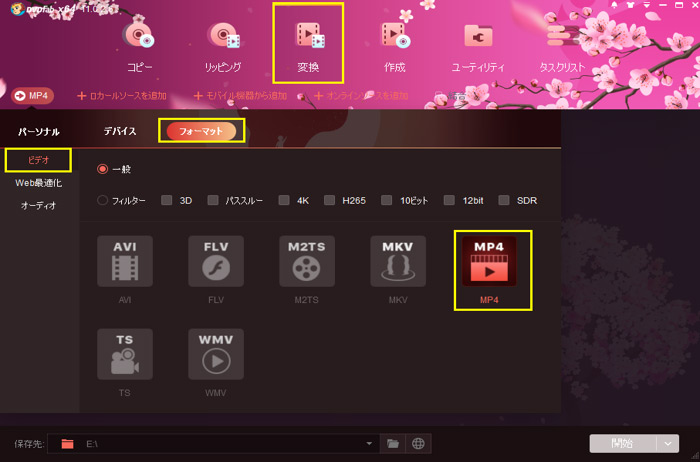
�i4�jVOB MP4�ϊ��t���[�\�t�g�FFreemake Video Converter
500�ȏ�̃t�H�[�}�b�g�ƃK�W�F�b�g�Ԃ̃r�f�I�t�@�C����ϊ����邽�߂̓���ϊ��t���[�\�t�g�ł��BMP3�AMP4�AAVI�AMKV�AWMV�A3GP�ASWF�AFLV�AHD�AMOV�ADVD�ARM�AQT�ATS�AMTS�AFraps�ȂǂƂ�����500�ȏ�̌`���ɃT�|�[�g���Ă��āA����N���b�N���邾����VOB��MP4�ɍ����ϊ��ł��܂��B
�₦���X�V���A����ϊ��@�\���������ł͂Ȃ��A����_�E�����[�h�@�\�A�������o�@�\�A��{�I�ȓ���ҏW�@�\�A���戳�k�@�\�𓋍ڂ��Ă��܂��B�����^�̃\�t�g�E�F�A�ŁA������ȒP�ɏ����ł��܂��B
�����ł��g����VOB��MP4�ɕϊ����Ă��A�o�͂��ꂽMP4�t�@�C���ɂ�Freemake�̃��S�����Ă��܂��B�L���łɃA�b�v�O���[�h����K�v������܂��B
���{��ɑΉ����A���삪�ȒP�Ȃ̂Ńp�\�R���ɏڂ����Ȃ����ł���y�ɗ��p�ł��܂��B
- ���r���[�E�]���F
- �}���`���f�B�A�\�t�g�E�F�A�ŁA���S������DVD�⓮��t�@�C�����ȒP�ɏ����ł��܂��B�������A�����ł̏ꍇ�́A���S�t���Ńt�@�C�����o�͂��鏊���c�O�ł��B
-

DVD�f�B�X�N���h���C�u�ɑ}�����Ă��������B�\�t�g���N�����āA�g�b�v���j���[�́u+DVD�v�{�^�����N���b�N���܂��B�h���C�u��I�����A���ɁuVIDEO_TS�v�t�H���_��I�����܂��B���X�g����ő��VOB�t�@�C����I�����܂��B�f�B�X�N�ɕ����̃��[�r�[���܂܂�Ă���ꍇ�́A���ׂĂ�VOB�t�@�C����I�����Ă��������B
-

�v���O������ʂ̉����ɂ���uMP4�v�{�^���������ăN���b�N���܂��B�X�}�z��^�u���b�g��VOB�t�@�C�����Đ��������ꍇ�A�uMP4�v�{�^�� ���N���b�N���āA�f�o�C�X�ɓK�Ȋ����̃v���Z�b�g��I�����Ă��������B
-

�h���b�v�_�E�����X�g����K�ȃr�f�I�v���Z�b�g��I�����܂��B���̉掿�̂܂܂�MP4�Ȃǂ̌`���֕ϊ��������ꍇ�́A�u�\�[�X�Ɠ����v�̃v���Z�b�g��I�����Ă��������B
-

�ϊ������t�@�C���̕ۑ���t�H���_��I��ŁA�u�ϊ�����v�{�^�����N���b�N���܂��BVOB MP4�ϊ���������������܂ő҂��܂��B
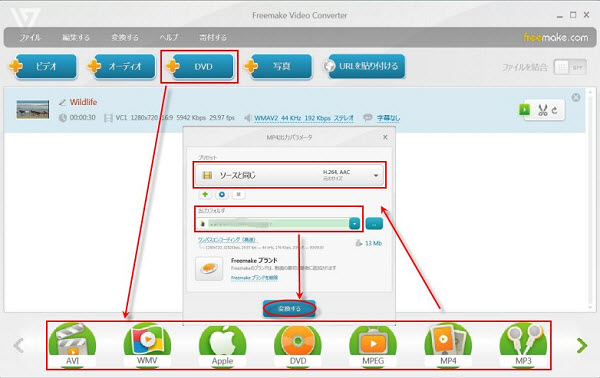
�i5�jVOB MP4�ϊ��t���[�\�t�g�F�X�[�p�[���f�B�A�ϊ��I
�������wondershare����J������A����Ɖ��y�ϊ��ɓ������ꂽ���̂ł��B���{��ɑΉ����A�����I��UI�������A���߂ė��p����l�ł��ȒP�ɑ���ł��܂��BMP4�AMKV�Ȃǂ̍����s���Ă���`����A���i����4K�A3D�AHD�掿����A�ŐViPhone�EAndroid�@��Ή��`���܂ŁA��1000+�̓���E���y�`���ɃT�|�[�g���Ă��āA�����ŏ����ł��܂��B
����ϊ��͂������A����ۑ��AMP3���o�A����^��A����ҏW�ADVD�쐬�������s���܂��BAll-in-one���͂ȃ\�t�g�E�F�A�ł��B
�ő�ȓ����ƌ����AWondershare�Ɠ��́uThunderJet�v�𓋍ڂ��邱�Ƃœ��揈�����x���啝�Ɍ��コ��A���掿�E�����œ���ϊ����������܂��B
- ���r���[�E�]���F
- �@�\�����ɖL�x�ŁA����ϊ��E�ҏW����DVD�쐬�܂Ŋ����ɓ��揈�����s���܂��B�����A�����łȂ�A�ϊ����悪1/3�̒����ɂȂ�̂ŁA������ۂ��Ƃɏo�͂ł��܂���B
-

VOB����t�@�C���݂̂ł͂Ȃ��ADVD�t�H���_�[�Ȃǂ̓Ǎ����\�ł��B�h���b�O&�h���b�v���邾���ŁA�t�@�C�����ȒP�ɒlj����܂��B�t�@�C�����lj�����Ă���A�ϊ��҂��̃G���A�ŕ\������܂��B�����ă��f�B�A�t�@�C���̌`���A�掿�A�����Ȃǂ̏�m�F�ł��܂��B
-

���荞�܂ꂽ����t�@�C���̏o�͌`����MP4��I�����āAVOB�t�@�C����MP4�ɕϊ��ł��܂��B
�ҏW�@�\������A�u�ҏW�v�{�^�����N���b�N����AVOB�t�@�C���̃g���~���O�A��]�A�N���b�v�A�������lj��A�G�t�F�N�g�����Ȃǂ����R�ɃJ�X�^�}�C�Y�ł��܂��B
-

�S�Ă̐ݒ肪����������A��ʂ̉E���̢�ϊ�����N���b�N���āAVOB MP4�ϊ����J�n���܂��BVOB�t�@�C����MP4�ɕϊ�������A�u�ϊ��ρv�̃^�u����t�@�C�����m�F�ł��܂��B�E�N���b�N���A�u�t�@�C���̏ꏊ���J���v���N���b�N���āAMP4�t�@�C�����m�F�ł��܂��B��́AiPhone/iPad/iPod Touch/Android�[��/PS4/Xbox One/Apple TV/QucikTime/HDD/USB/PC/Windows Media Player�ōĐ��ł��܂��B
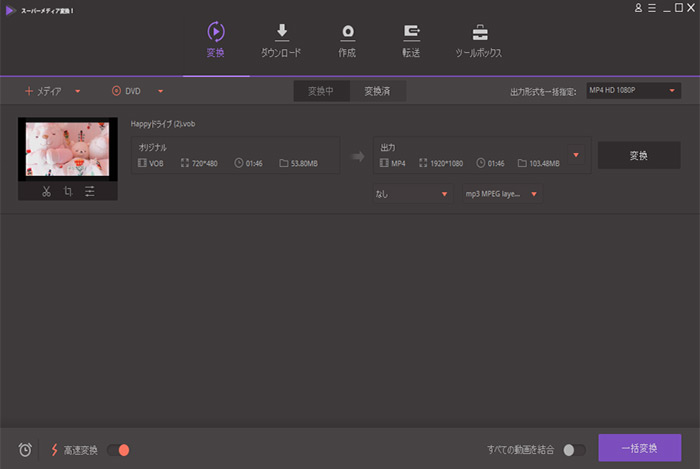
�i6�jVOB MP4�ϊ��t���[�\�t�g�F4Videosoft ����ϊ� ����
4K����A2D����A3D����A�����`���ADVD������ȒP�ɕϊ��ł���\�t�g�E�F�A�ł��B������AVOB��MP4�ɕϊ��̂��ȒP�ŁAMPG�AMPEG�AMPEG2�AMP4�AH.264�ASWF�AFLV�AVOB�AMOD�AM4V�AAVI�AWMV�A3GP�A3GPP�AMOV�ADivX�AXviD�AQuickTime Video�ADV�AMJPG�AMJPEG�AMPV�Ƃ���������t�@�C�����y�ɕϊ��ł��܂��B
���푽�l�ȕҏW�@�\�������A�������Ɍ����A������g�����A������ʁi�P�x�A�O�a�x�A�R���g���X�g�A�F���j���A�E�H�[�^�[�}�[�N��lj��A�r�f�I�m�C�Y�������A�r�f�I���N���b�v���č������폜�A��Ԃ�������A������㉺���]�A���E���]���邱�Ƃ��ł��A�g�p�p�r�ɍ��킹�āA���R�ɕҏW�ł��܂��B
�C���^�[�t�F�[�X�������I�ŁA���{��ɂ��Ή���������₷���A�p�\�R�����S�҂ł��ȒP�ɑ���ł��܂��B
- ���r���[�E�]���F
- �T�|�[�g����Ă��铮��t�@�C���`�������ɑ����A�����E���i���Ńt�@�C����ϊ��ł��܂��B�����ł̏ꍇ��1�����̎g�p�����ƕϊ��\���Ԃ�5�������ɂȂ��Ă��܂��B
-

�N�����Ă���A�u�t�@�C����lj��v���N���b�N���āAMP4�ɕϊ�������VOB�t�@�C�����\�t�g�Ƀ��[�h���܂��B
-

�����ɂ���v���t�B�[������o�͌`����MP4�ɐݒ肵�Ă��������B�v���t�B�[���́u�ݒ�v�ŏo�͌`���̏ڍ�J�X�^�}�C�Y�ł��܂��B�Ⴆ�A�J�b�g�A�����A�N���b�v�A�t���[�����[�g�A�𑜓x�A�A�X�y�N�g��A�r�b�g���[�g�Ȃ�
-

�S�Ă̐ݒ���m�F������A�u�ϊ��v�{�^�����N���b�N���āAVOB�t�@�C����MP4�ɕϊ����܂��B
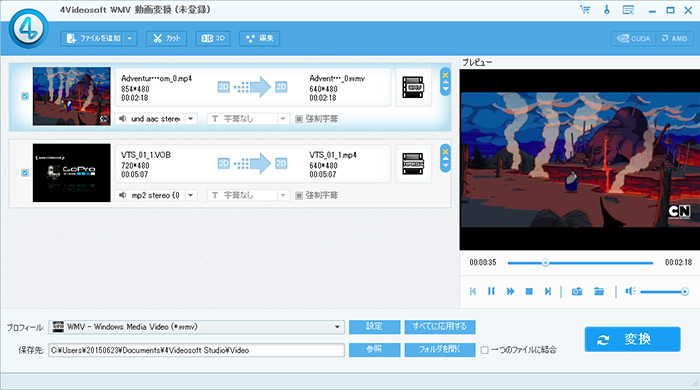
�i7�jVOB MP4�ϊ��t���[�\�t�g�FHandbrake
���{�l���悭�m���Ă���DVD/Blu-ray/����ϊ��\�t�g�ł��ˁBMP4/MKV/M4V�ɕϊ����鎞�AHandbrake��I������l�͑����ł��BVOB����t�@�C������DVD-Video �`���Ŏg���Ă���VOB�t�@�C����MP4�ɕϊ��ł��܂��B
�܂��AHandBrake�̓I�[�v���\�[�X�̃v���O�����ŁAOS�Ɉˑ����Ȃ����߁AMac�AWindows�ALinux�œ���ł��܂��B�g�������ȒP�ł����A�₦���X�V���A���S�҂ł��ȒP�Ɏg���܂��B
��{�I�ȕҏW�@�\�������A�^�C�g�����̓���`���v�^�[�𒊏o������A�t���[�������T�C�Y�E�N���b�s���O������A�p�����[�^�[��������A�f�C���^�[���[�X�Ȃǂ̃t�B���^����������A������lj����邱�Ƃ��\�ł��B
Intel Quick Sync Video ��Nvidia NVENC�n�[�h�E�F�A�A�N�Z�����[�V�����Z�p�ɃT�|�[�g���Ă��āA�����œ����ϊ����܂��B
�O�����̃\�t�g�E�F�A�ŁA�\�t�g�E�F�A���͓̂��{��ɑΉ����Ȃ��Ă��A���{�ꉻ�p�b�`�t�@�C��������܂��B
- ���r���[�E�]���F
- �����E���掿�œ����ϊ��ł��鏊���ő�ȓ����ł��B�����^�\�t�g�ŁA�T�|�[�g�����t�@�C���`���������A����ϊ������ȒP�ƂȂ�܂��B�R�s�[�K�[�h����������@�\�������Ă��Ȃ��̂��c�O�B
-

Handbrake���N�����A�ϊ�����������t�@�C����lj����܂��B�u�ϊ����v���N���b�N���āA�ϊ����铮���lj��ł��܂��B
-

�ۑ���́u�u���E�Y�v���N���b�N����ƁA�o�͐��I�����܂��B
-

VOB��MP4�ɕϊ��������āA�u�t�H�[�}�b�g�v�̂Ƃ���ɁA�o�͂������`���uMP4 File�v��I�����܂��B�K�v�ɉ����āA�����ɂ���J�X�^�}�C�Y�̕����ŁA�u�摜�v�u����v�u�����Ǝ����v�Ȃǂ̍��ڂ��ׂ����ݒ�ł��܂��B
-

�ݒ肪�I�������A�u�ϊ��J�n�v�{�^���������ƁAVOB��MP4�ɕϊ������Ƃ��n�܂�܂��B
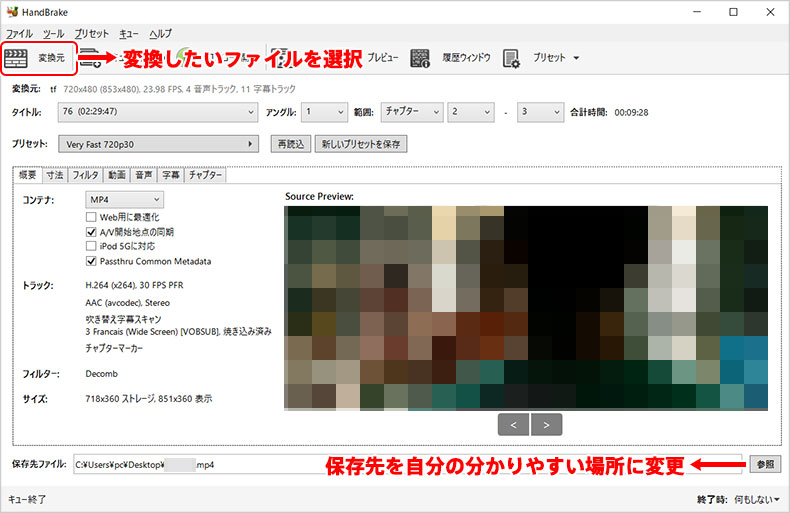
�i8�jVOB MP4�ϊ��t���[�\�t�g�FFree VOB to MP4 Converter
���i���̒ʂ�AVOB MP4�ϊ��ɓ������ꂽ�t���[�\�t�g�E�F�A�ł��B�܂��ADVD���C�u�������f�W�^���t�@�C���ɕϊ��ł��AiPhone/Android�[���ōĐ��ł��܂��B
���S�����\�t�g�ŁAWindows7�ȍ~�����œ���ł��A�V����Windows10�ɂ̓T�|�[�g���Ă��܂���BMac�ł��Ȃ��AmacOS�����g���̕��͑���VOB MP4�ϊ��\�t�g�𗘗p���Ă��������B
����̃v���[���[��������A�ϊ����ꂽMP4�t�@�C���ړI�ōĐ��ł��܂��B�ϊ����x�������ł��B
- ���r���[�E�]���F
- ���S������VOB MP4�ϊ��\�t�g�ł��B�g�������ȒP�ŏ��S�҂ł��y�ɗ��p�ł��܂��B�������A�X�V�����ɁA�ŐVWindows�ɓ���ł��Ȃ��āA�T�|�[�g����Ă���t�@�C���`�������Ȃ��A���{��ɂ��Ή����Ă��Ȃ��A�@�\�I�ł͂����܂��B
-

�������́u�{�v�{�^�����N���b�N���āA�ϊ�������VOB�t�@�C�����\�t�g�E�F�A�ɒlj����܂��B�����̃t�@�C����ǂݍ��߂邽�߁A�ϊ��������t�@�C�����ꊇ�C���|�[�g���Ă��������B
�E���ł̓v���r���[��ʂ�����A�lj����ꂽVOB�t�@�C���������Ɋm�F�ł��܂��B
-

�ǂݍ���A�����́uOutput Folder�v�ł́ubrowse�v�{�^�����N���b�N���āA�o�͂���MP4�t�@�C���̕ۑ��ꏊ���w�肵�܂��B
-

�S�Ċm�F���Ă���A���{�^���uConvert selected�v���N���b�N���AVOB��MP4�ɕϊ����܂��BVOB�t�@�C���̃T�C�Y�ɂ���ĕϊ����Ԃ��Ⴄ�̂ŁA��������܂ł��҂����������B
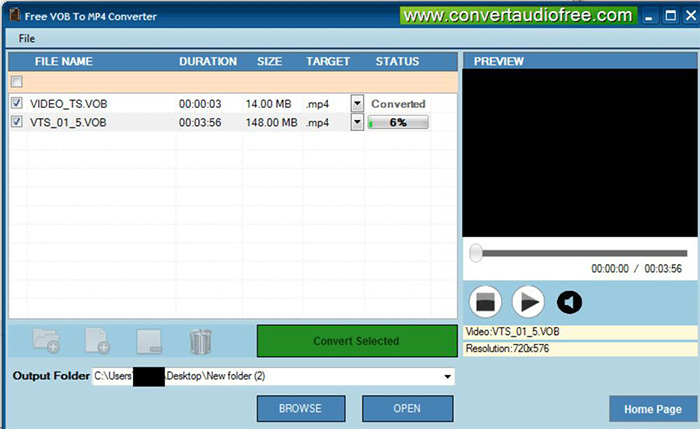
�܂Ƃ�
iPhone/iPad/iPod Touch/Android�[��/PS4/Xbox One/Apple TV/QucikTime/HDD/USB/Windows Media Player/PC�Ȃǂ�VOB�t�@�C�����Đ����邽�߂ɁA�ėp���̍���MP4�ɕϊ����邱�Ƃ��厖�B�����VOB MP4�ϊ��t���[�\�t�g�������߁bWindows10��VOB��MP4�ɖ����ϊ�������@�Ȃǂ����Љ���Ă��������܂������������ł����ł��傤���B
�j�[�Y�ɂ���ēK����VOB MP4�ϊ����@�͗l�X�ł��Ў����ɍ�����VOB MP4�ϊ��t���[�\�t�g��I��ł��������B����ŁA���ł��ǂ��ł����g���̃f�o�C�X��VOB�t�@�C���R���e���c���y���߂܂��B


















 �L�����y�[��
�L�����y�[��

